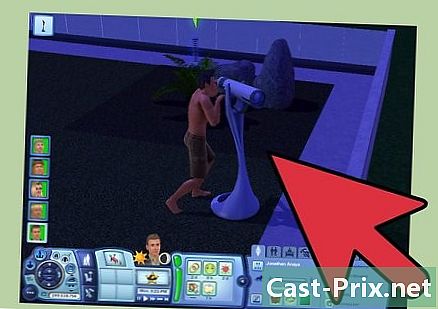Netflix'te yakın zamanda görüntülenen filmlerden ve dizilerden geçmişini kaldırma
Yazar:
Randy Alexander
Yaratılış Tarihi:
25 Nisan 2021
Güncelleme Tarihi:
1 Temmuz 2024

İçerik
- aşamaları
- Bölüm 1 En son izlenen filmleri ve dizileri kaldırın
- Bölüm 2 Her profil için kullanıcı ayarlarını yönet
Birkaç yıl bekledikten sonra Netflix, filmlerin ve dizilerin "son zamanlarda görüntülenen" programların hesabınızdan kaldırılmasını öneriyor. Sevgili Netflix kullanıcıları: sevgili küçük sırlarını kimse bulamayacak! Başka bir ölçütte, bu ünlü tarihi ayırmak için "Profil" seçeneğini de kullanabilirsiniz, böylece Netflix hesabınızı paylaştığınız kişiler tarafından görülmez. Bununla birlikte, şu an için Netflix mobil uygulamasından bu tarihi değiştirmek mümkün değil. Sonuç olarak, "en son görüntülenen" programlar listesinde hareket etmek için kanalın web sitesine bir internet tarayıcısından bağlanmanız gerekir.
aşamaları
Bölüm 1 En son izlenen filmleri ve dizileri kaldırın
-

Netflix web sitesine bir tarayıcıdan bağlanın (mobil uygulamadan değil). Bilgisayarınızdan veya tabletinizden http://www.netflix.com adresine bağlanın. Netflix müşteri hizmetleri tarafından sağlanan bilgilere göre, söz konusu seçeneklere mobil uygulama aracılığıyla şu anda erişilemiyor. Ancak, kanalın web sitesine telefonunuzun tarayıcısından bağlanabilirsiniz.- Telefonunuz internete girmeye uygun değilse, bir bilgisayardan giriş yapın. Bir Netflix hesabında belirli bir cihazdan yapılan herhangi bir değişikliğin diğer cihazları etkilemesi 24 saat sürer.
-

Profilini seç Giriş yaptıktan sonra, beliren seçenekler listesinden profilinizi seçin. Her profile kendi etkinlik listesi eşlik eder.- Profil listesi giriş sırasında görüntülenmezse, pencerenin sağ üstündeki simgeye (genellikle bir yüze) tıklayın. Netflix hesabınız değilse, profilinizi bulmak için simgeye tıklayın.
-

"Etkinlikler" sayfanıza gidin. Bunu yapmak için, yakın zamanda görüntülenen programların listesini gösterecek olan https://www.netflix.com/WiViewingActivity adresini ziyaret edin. Bu sayfaya, yukarıda belirtilen simgeye tıklayarak da erişebilirsiniz. Bunu yaptıktan sonra, açılır menüden Hesabınız düğmesine tıklayın ve daha sonra "Profilim" başlıklı bölümdeki Aktiviteyi Görüntüle'ye tıklayın.- Netflix'e bir bilgisayardan başka bir cihazdan erişiyorsanız ve en son görüntülenen programların listesi boşsa, cihazı kapatıp açmayı tekrar deneyin.
-

İzini silmek istediğiniz programın sağında bulunan gri "X" işaretini tıklayın. Bunu yaparak, söz konusu programı "En Son Görüntülenen" programlar listesinden çıkarabilirsiniz. Diğer cihazlarınızı etkilemek 24 saat sürebilir. Neyse, çok fazla endişelenmeyin, sonunda yankılanacaktır. -

Bir serinin tüm mevsimlerini silin. Söz konusu dizinin bölümlerinin önündeki tüm gri "X'ler" üzerine tıklayın. Bu manipülasyon, Clear serisi? Düğmesini içeren bir pencerenin ekranda görünmesine neden olur. Söz konusu düğmeye tıkladığınızda, dizinin tüm bölümleri 24 saat içinde silinecektir.- Uyarı: Yukarıdaki bölümde okuduğunuz gibi, bu, tüm mevsimleri belirli bir seriden kaldırmaktır. Aslında, Kuzey Amerika'da "seri" terimi birkaç mevsim ve bölümden oluşan bir program içermektedir.
Bölüm 2 Her profil için kullanıcı ayarlarını yönet
-

Sizi ilgilendiren profile giriş yapın. Profile bir bilgisayardan, bir PS3'ten, PS4'ten veya Windows 8 için Netflix Uygulamasından bağlanabilirsiniz. Netflix'te oturum açın, ardından imleci simgenin üzerine getirin. Görünen seçeneklerden, aşağıda açıklanan ayarlara erişmek için Profilleri Yönet düğmesini tıklayın. Değişiklikler tamamlandıktan sonra, bağlı tüm cihazları etkiler ve bazı durumlarda yeniden başlatma gerekli olur. -

Profillerde görüntülenen programların geçmişini ayırın. Netflix hesabınızı kullanacak her kişi için (en fazla 5) bir profil oluşturarak başlayın.Bunu yapmak için Profil Ekle seçeneğini tıklayın ve bir ad yazın. Her girişte, Netflix sizden bir profil seçmenizi isteyecek. Ek olarak, kendi hesabınızın geçmişini oluşturulan diğer profillerin geçmişinden ayırabilirsiniz.- Profiller bir şifre sistemiyle korunmaz, böylece bir profilden diğerine kolayca geçebilirsiniz. Bu yöntem kendi izlenen program geçmişinizi yönetmek için etkilidir, ancak Netflix hesabınızı kullanan başka herhangi biri de erişebilir!
-

Geçici bir profille yakın zamanda görüntülenen programlar listesine öğe eklemekten kaçının. Sizin için saklamak istediğiniz programları göstermemek için, Profil Ekle düğmesine tıklayarak veya büyük "+" işaretine tıklayarak yeni bir profil oluşturun. Görüntüleme tamamlandığında, Profil Yönetimi sayfasına geri dönün, geçici profil adının yanındaki Düzenle'yi tıklayın ve onay penceresinde Profili Sil'i tıklayın.- Netflix'in beş aktif profile izin verdiğini hatırlatmak istiyoruz.
-

Yeni bir profil oluşturarak Netflix geçmişinizi temizleyin. Bu işlem, tüm derecelendirmelerinizi ve "Listem" klasörünün içeriğini sileceğinden, devam etmeden önce tüm içeriğinizi eski profilinizden kaldırdığınızdan emin olun. Profil Ekle düğmesine tıklayarak yeni bir profil oluşturun ve eski profilinizi silin. -

Çocuklar veya gençler için bir profil oluşturun. Çocuk profilinin yanındaki Düzenle düğmesini tıklayın. Açılır menüdeki seçenekler arasında, Yetişkinleri bulacaksınız. Ayrıca "Gençler", "Çocuklar" veya "Küçük Çocuklar" ı seçebilir ve değişiklikleri kaydetmek için Bitti düğmesine tıklayabilirsiniz. Bu profildeki herkes artık yaşa uygun programları izleyebilir. Bu programlar Netflix'e özgü değerlendirmelere göre seçilir.- Bir profili şifreyle korumanın yolu yok. Bu nedenle, bir çocuğun kendi profilinden başka bir profile bağlanması ve dolayısıyla uygunsuz içeriğe erişmesi olasıdır.
- Bugüne kadar, yalnızca Almanya'daki kullanıcılar, yalnızca yetişkinlere yönelik içeriği görüntülemek için doldurmak üzere bir şifre oluşturma seçeneğine sahiptir (+ 18).